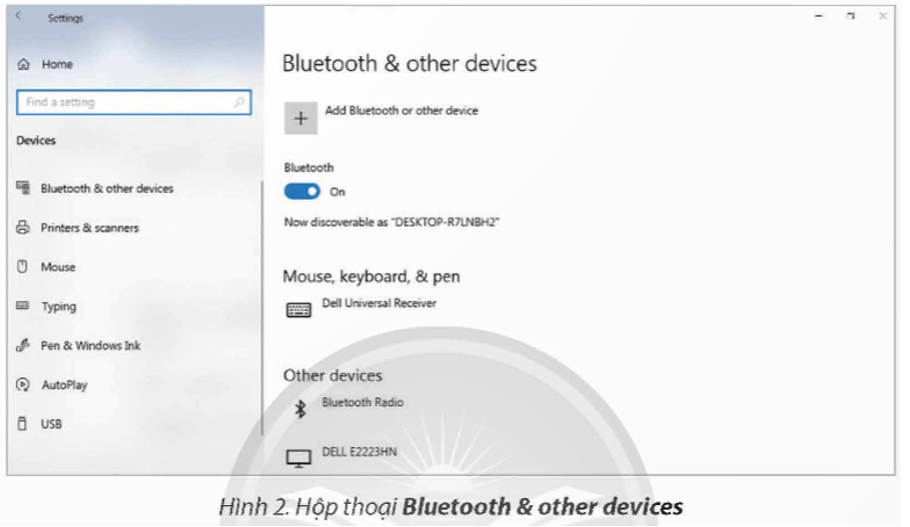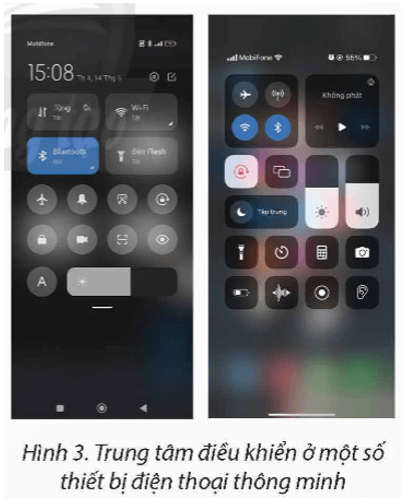Giải Tin học 12 trang 19 Chân trời sáng tạo
Haylamdo biên soạn và sưu tầm lời giải bài tập Tin học 12 trang 19 trong Bài A3: Thực hành kết nối thiết bị số với máy tính Tin học 12 Chân trời sáng tạo hay nhất, ngắn gọn sẽ giúp học sinh dễ dàng trả lời các câu hỏi & làm bài tập Tin 12 Tin học ứng dụng trang 19.
Giải Tin học 12 trang 19 Chân trời sáng tạo
Khởi động trang 14 Tin học 12: Em hãy nêu một số thao tác có thể thực hiện được để sao chép dữ liệu từ điện thoại thông minh vào máy tính.
Lời giải:
Một số thao tác có thể thực hiện được để sao chép dữ liệu từ điện thoại thông minh vào máy tính:
- Chuyển file từ điện thoại sang máy tính qua Bluetooth. ...
- Sử dụng dây cáp USB. ...
- Sử dụng thẻ nhớ để chuyển dữ liệu. ...
- Sử dụng các dịch vụ lưu trữ đám mây hoặc email.
Thực hành trang 14 Tin học 12: Nhiệm vụ 1. Kết nối máy tính với điện thoại thông minh
Yêu cầu:
Thực hiện kết nối máy tính với điện thoại thông minh để:
a) Sao chép một tệp từ bài hát từ máy tính sang điện thoại thông minh.
b) Sao chép một tệp hình ảnh từ điện thoại thông minh sang máy tính
c) Sao lưu toàn bộ dữ liệu của điện thoại thông minh sang máy tính.
Lời giải:
Cách 1. Kết nối máy tính với điện thoại thông minh qua dây cáp USB.
Các bước thực hiện như sau:
1. Chọn loại dây cáp phù hợp với điện thoại thông minh.
2. Cắm đầu USB vào máy tính, đầu còn lại cắm vào điện thoại thông minh (Hình 1).
3. Xuất hiện hộp thoại thông báo cho phép truyền dữ liệu trên màn hình điện thoại thông minh, đọc kĩ thông báo và thực hiện cho phép truyền dữ liệu từ điện thoại thông minh sang máy tính hoặc ngược lại.
Hình 1. Kết nối máy tính với điện thoại thông minh qua dây cáp USB
4. Trong cửa sổ phần mềm File Explore, xuất hiện thư mục điện thoại thông minh. Như vậy, em đã hoàn thành kết nối máy tính với điện thoại thông minh, nếu muốn truyền dữ liệu từ điện thoại thông minh sang máy tính hoặc ngược lại, em thực hiện sao chép hoặc di chuyển tệp từ thư mục điện thoại thông minh sang thư mục lưu trữ của máy tính.
Cách 2. Kết nối máy tính với điện thoại thông minh thông qua Bluetooth.
Các bước thực hiện như sau:
1. Đảm bảo rằng Bluetooth đã được kích hoạt trên cả hai thiết bị. Điều này thường được thực hiện trong phần cài đặt hoặc cài đặt Bluetooth trên điện thoại.
- Bật Bluetooth trên máy tính: Mở Start, nháy chọn ~ Settings và chọn Devices. Trong hộp thoại Bluetooth & other devices, nháy chọn On ở Bluetooth (Hình 2).
- Bật Bluetooth ở điện thoại thông minh: Thực hiện bật Bluetooth ở mục Bluetooth trong phần Cài đặt | 15:08 của thiết bị diện thoại thông minh hoặc bật Bluetooth ở trung tâm điều khiển (hình 3).
2. Trên điện thoại thông minh, vào mục Bluetooth và tìm kiếm thiết bị khác. Trên một số điện thoại, phần Bluetooth có thể được gọi là "Cài đặt và kết nối hoặc "Kết nối và chia sẻ".
Khi đã tìm thấy tên máy tính, chạm vào tên máy tính dể bắt đầu quá trình ghép nổi. Trong một số trường hợp có thể cần nhập mã PIN trên cả hai thiết bị để hoàn tất việc kết nối. Mã PIN thường được hiển thị Hình 3. Trung tâm điều khiển ở một số trên màn hình của điện thoại khi kết nối thiết bị điện thoại thông minh
3. Sau khi thiết bị đã kết nối thành công thì bắt đầu chia sẻ tệp và dữ liệu qua Bluetooth. Chú ý rằng tốc độ truyền dữ liệu của Bluetooth có thể chậm hơn so với các phương thức truyền dữ liệu khác như will hay dây cáp USB.
Ngoài ra, để kết nối máy tính với diện thoại thông minh còn có thể sử dụng điểm truy cập Mobile Hotspot.
Lời giải bài tập Tin học 12 Bài A3: Thực hành kết nối thiết bị số với máy tính hay khác: